
كيفية إدراج بطاقة SD، يجب أن تكون كيفية إدخال بطاقة SD معروفة جيدًا، خاصةً إذا كنت قد اشتريت هاتفًا جديدًا، أو كانت مساحة التخزين صغيرة جدًا بحيث تحتاج إلى بطاقة تتيح لك مشاركة المزيد من المحتوى، وفي معظم الأحيان .. لا يفعل المستخدمون ذلك. لا أعرف كيفية توصيله بهاتفك ؛ لذلك نقدم لك الطريقة الصحيحة للقيام بذلك.
كيفية إدراج بطاقة SD
تعد “مساحة التخزين غير الكافية” أو “الرجاء مسح بعض البيانات” من أكثر الرسائل المزعجة على الهاتف، ولكن يمكن حل هذه المشكلة بسهولة عن طريق إدخال بطاقة sd، ولكن في بعض الأحيان يواجه بعض الأشخاص الهاتف ويقولون إنه لا يمكن إدخاله، كيف حل؟ لماذا عاد؟
في بعض الأحيان لا يكون السبب تقنيًا، ولكن فقط قم بفك العبوة وإعادة التثبيت، أو حتى تهيئة البطاقة وتثبيتها، وتختفي، خاصة إذا كان هذا على جهاز كمبيوتر، وفي أحيان أخرى تكون المشكلة بسبب أسباب فنية.
1- إعدادات الهاتف
عادةً ما يكون الهاتف نفسه هو المشكلة هنا، حيث لا يتم إعداد الإعدادات فيه تلقائيًا ويمكن إصلاحها ببضع خطوات بسيطة.
-
- اذهب للاعدادات”.
- اضغط على “التخزين “storage.
- في الجزء السفلي، ستجد خيار “بطاقة ذاكرة SD”.
- اختر النقاط العمودية الثلاثة.
- انقر فوق إعدادات التخزين.
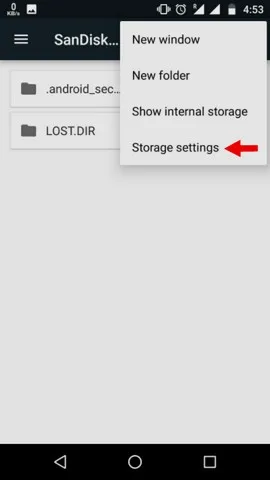
-
- حدد التنسيق على أنه داخلي.
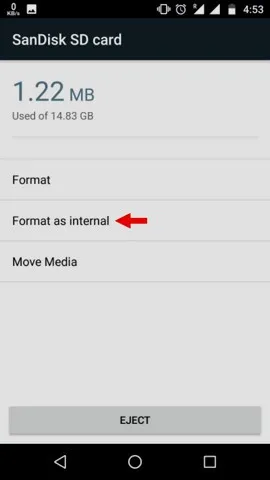
-
- انقر فوق مسح وتنسيق.
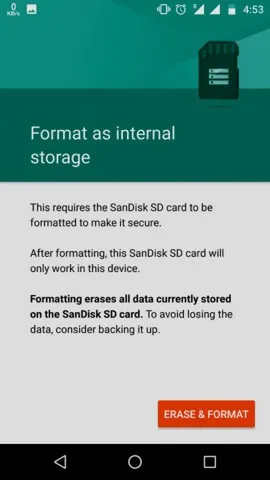
-
- انقر على موافق “OK”.
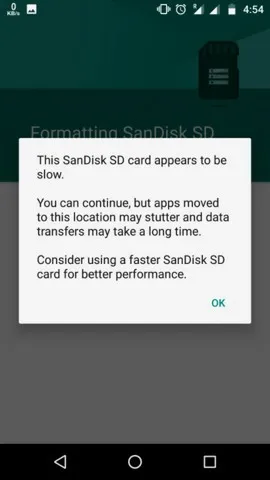
-
- انقر فوق “إنهاء” لإكمال العملية.
اقرأ أيضًا: كيفية تغيير التخزين من الهاتف إلى بطاقة الذاكرة
2- نوعية البطاقة
بعض البطاقات غير متوافقة مع هواتف أندرويد، وفي هذه الحالة عليك تغيير البطاقة، ولا يوجد شيء يمكنك فعله بها، لذا تأكد من شراء بطاقة تطابق طراز هاتفك قبل الشراء، لذلك ليس لديك للتغيير.
أحيانًا تكون القناة التي تشتري منها البطاقة غير شريفة، وهنا يمكنك شراء بطاقة تطابق طراز هاتفك ولكنها ليست البطاقة الأصلية، وهنا ستواجه مشكلة عدم إمكانية إدخال بطاقة SD.
3- تطبيق testm
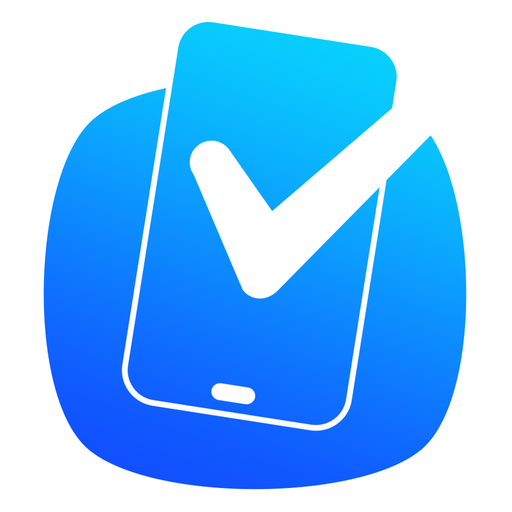
في بعض الأحيان، لا تؤدي محاولة كل هذه الأشياء إلى حل المشكلة، ثم لا ينبغي أن تكون كيفية إدخال بطاقة SD هي الخطوة الأولى، فمن الأفضل تحديد ما إذا كانت المشكلة من الهاتف أو من البطاقة نفسها.
نتيجة لذلك، يتم حل المشكلة بسرعة ويمكنك استكشافها وإصلاحها باستخدام تطبيق testm، والذي سيخبرك بمكان المشكلة حقًا. يمكنك تنزيل التطبيق لإصدار Android:.
4- تركيب كارت sd من الحاسب
يمكن لهذه الخطوات إصلاح البطاقة عن طريق التحقق من أنها نظيفة تمامًا.
-
- أدخل البطاقة في الكمبيوتر من خلال قارئ البطاقات.
- ابحث بالكمبيوتر عن مُحرك أقراص sd.
- اضغط بالزر الأيمن على القرص.
- حدد من الخيارات “الخصائص”.
- اضغط على “أدوات”.
- اختر “تدقيق”.
- ثم ستجد أن البطاقة تعمل بالفعل.
5- إعادة ضبط المصنع
في كثير من الحالات، تعمل هذه الطريقة لأن بعض البرامج على الهاتف هي المشكلة الرئيسية، وبما أنك لا تعرف السبب، يجب تذكيرك بأنك بحاجة إلى إعادة ضبط الهاتف إلى إعدادات المصنع، والتي تستند إلى خطوات محددة.
-
- اذهب إلى “الإعدادات”.
- اختر منها “النسخ الاحتياطي”.
- اضغط على “إعادة الضبط”.
- حدد ” إعادة ضبط البيانات”.
تأكد من أن لديك نسخة احتياطية من البيانات الموجودة على هاتفك، حيث ستؤدي هذه العملية إلى فقدان جميع البيانات مرة واحدة.
نقل الملفات إلى بطاقة SD
عندما تريد تقليل مشكلة مساحة تخزين الهاتف، بعد اتباع طريقة إدخال بطاقة SD، عليك نقل الكثير من الملفات إليها، ويتم ذلك وفقًا لمجموعة من الخطوات التي قد يغفلها بعض الأشخاص.
-
- افتح تطبيق Files من هاتفك المحمول.
- اختر شارة البحث أو التصفح في الأسفل.
- حدد “الفئات”.
- انقر فوق الملف الذي تريد نقله أو نسخه إلى البطاقة.
- حدد النقاط الثلاث التي تقول “المزيد” في الأعلى.
- اختر نقل إلى أو نسخ إلى.
- اختر المكان الذي تريد الاحتفاظ بالملف فيه بالنقر فوق “نقل هنا” أو “نسخ هنا”.
- اكتب اسمًا للملف.
قد يكون عدم قراءة الهاتف لبطاقة الذاكرة أمرًا مزعجًا، خاصة إذا كنت تواجه مشكلات في التخزين، ولكن لحسن الحظ، هناك العديد من الحلول التي يمكنك تجربتها.